Todos hemos sentido alguna vez el deseo de experimentar nuestras películas o juegos favoritos a mayor escala. Si bien las MacBooks ofrecen pantallas impresionantes ideales para el consumo de medios y los juegos, simplemente no se comparan con la experiencia inmersiva de una pantalla más grande. Afortunadamente, si tienes un televisor Toshiba, conectar tu MacBook a él puede transformar tu experiencia visual.
Existen varias razones de peso para conectar el MacBook a un televisor Toshiba. Muchos televisores Toshiba, en particular los modelos más antiguos, vienen equipados con reproductores multimedia obsoletos que dificultan la reproducción fluida. Además, a menudo no admiten varios tipos de archivos y ofrecen capacidades de navegación web deficientes. Por lo tanto, vincular el MacBook se convierte en una solución práctica.
Además, conectarse a una pantalla más grande puede ser beneficioso para presentaciones y otras tareas que requieren una pantalla más grande.
Existen dos métodos para conectar tu MacBook (tanto el modelo Pro como el Air) a tu televisor Toshiba: una conexión inalámbrica mediante AirPlay y una conexión con cable mediante HDMI. Como el método inalámbrico es una experiencia sin cables ni complicaciones, exploremos primero esa opción.
Conexión inalámbrica sin esfuerzo: cómo usar AirPlay para conectar tu MacBook a un televisor Toshiba
Antes de comenzar, asegúrate de que tanto tu MacBook como tu televisor Toshiba estén conectados a la misma red Wi-Fi y de que tu televisor sea compatible con AirPlay. A continuación, te indicamos cómo habilitar AirPlay en tu televisor Toshiba:
- Usando el control remoto, seleccione Configuración en la pantalla de inicio de su televisor Toshiba.
- Desplácese hacia abajo y elija la opción Pantalla y sonido .
- Busque Apple AirPlay y HomeKit en el menú y selecciónelo.
- Asegúrese de activar la opción Apple AirPlay si aún no está activada.
Una vez confirmadas estas configuraciones, siga estos pasos para conectarse:
- En tu MacBook, haz clic en el logotipo de Apple en la esquina superior izquierda de la pantalla.
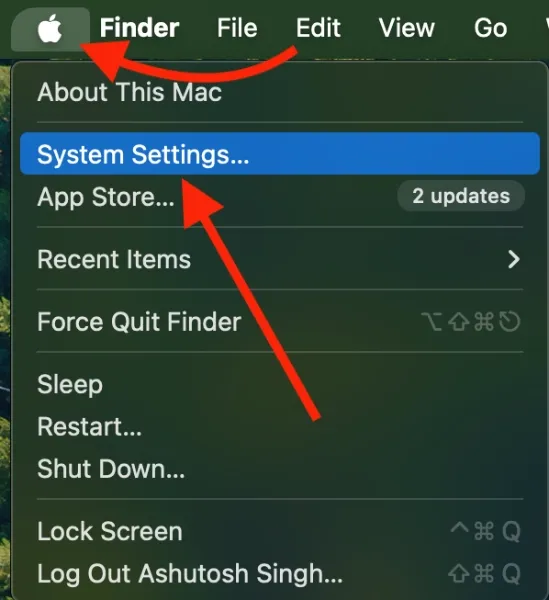
- Seleccione Configuración del sistema .
- Seleccione la sección Pantallas .
- Ahora tu MacBook debería reconocer el televisor Toshiba que tengas cerca. Selecciónalo en el menú desplegable AirPlay. Si no está visible, puedes hacer clic en el ícono + para ver más opciones.
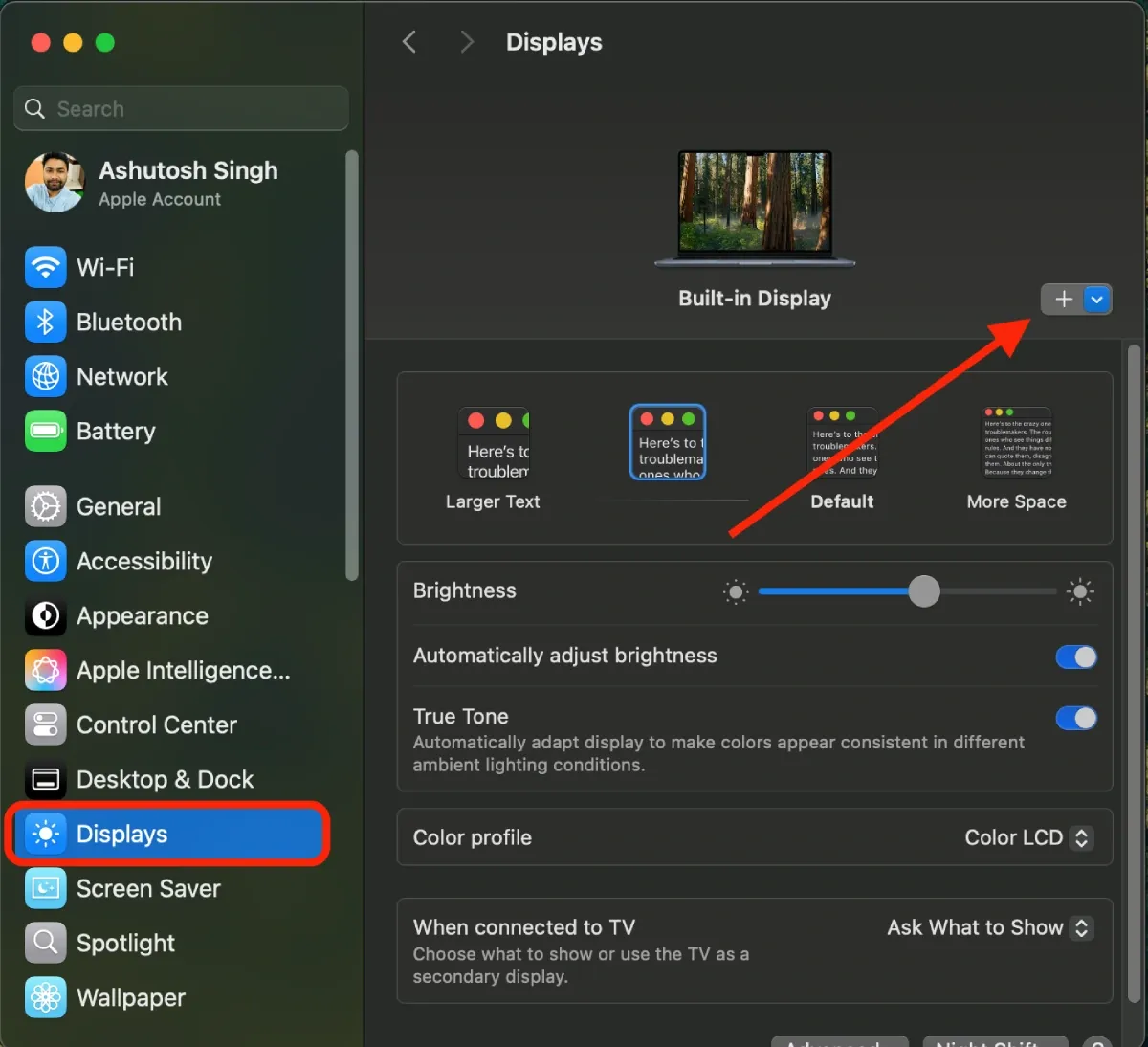
- Es posible que aparezca un código en tu televisor; ingrésalo en tu MacBook cuando se te solicite.
- Una vez conectado, puedes decidir cómo usar el televisor: como pantalla principal, como pantalla extendida o como espejo de tu pantalla incorporada.
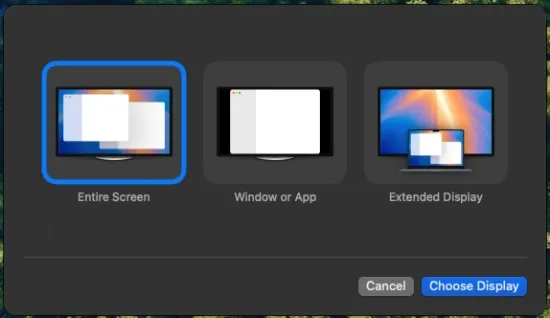
¡Eso es todo! Tu MacBook debería conectarse sin problemas a tu televisor Toshiba. Para un rendimiento óptimo, recomiendo configurar tu televisor como pantalla principal o secundaria para ajustar la resolución y la frecuencia de actualización según corresponda.
Solución inalámbrica alternativa: Duplicación de pantalla con el Centro de control
Si tu televisor Toshiba es compatible con AirPlay, puedes conectarlo fácilmente a través de la función de duplicación de pantalla en el Centro de control de tu MacBook. Nuevamente, asegúrate de que ambos dispositivos estén en la misma red Wi-Fi. Sigue estos pasos:
- Haga clic en el ícono del Centro de control ubicado en la esquina superior derecha de su Mac.
- Seleccione el icono de espejo de pantalla del menú.
- Tu Mac buscará los dispositivos disponibles. Haz clic en el nombre de tu televisor Toshiba cuando aparezca. Si se te solicita, ingresa el código de cuatro dígitos que aparece en la pantalla de tu televisor.
- Siga las indicaciones adicionales para finalizar la conexión.
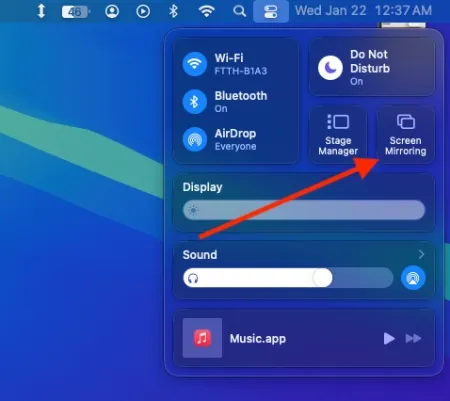
Después de estos pasos, la pantalla de tu MacBook debería reflejarse en tu televisor Toshiba, con sonido incluido. Si tu televisor no es compatible con AirPlay, considera usar aplicaciones de terceros para duplicar la pantalla disponibles en la App Store. Simplemente instálalas, selecciona tu televisor Toshiba y ¡listo!
Conexión por cable: Cómo conectar tu MacBook a un televisor Toshiba a través de HDMI
Conectar tu MacBook a un televisor Toshiba con un cable HDMI es sencillo, especialmente porque la mayoría de los televisores están equipados con puertos HDMI. Primero, verifica si tu MacBook tiene un puerto HDMI. Si no es así, será necesario un adaptador USB-C a HDMI .
Una vez que tenga los cables y adaptadores adecuados, complete los siguientes pasos:
- Conecte un extremo del cable HDMI al puerto HDMI de su televisor Toshiba.
- Conecta el otro extremo al puerto HDMI de tu MacBook. Si tu modelo no tiene un puerto HDMI, conecta el cable HDMI al adaptador HDMI y luego conecta el adaptador a un puerto USB-C de tu Mac.
La mayoría de los modelos de televisores Toshiba tienen sus puertos HDMI ubicados en la parte posterior; consulte esta imagen para mayor claridad:

Con el cable HDMI conectado tanto al televisor como a la MacBook, cambia la fuente de entrada del televisor al puerto HDMI que usaste. Luego tendrás opciones para duplicar, extender o configurar el televisor como pantalla principal dentro del menú Configuración del sistema > Pantalla.
Eso es todo lo que necesitas saber para conectar correctamente tu MacBook a un televisor Toshiba. Si tú o alguien que conoces necesita orientación sobre cómo conectar de forma inalámbrica una MacBook Pro o Air a un televisor Toshiba o mediante conexiones HDMI, no dudes en compartir esta guía completa.
Aunque personalmente creo que el método con cables es preferible debido a su confiabilidad, la opción inalámbrica es fantástica cuando no hay cables disponibles o la distancia es una preocupación.
Preguntas frecuentes
1. ¿Puedo conectar mi MacBook a un televisor Toshiba si no es compatible con AirPlay?
Sí, si tu televisor Toshiba no es compatible con AirPlay, puedes utilizar aplicaciones de terceros fiables para duplicar la pantalla disponibles en la App Store. Simplemente instala una de estas aplicaciones en tu MacBook y sigue las instrucciones en pantalla para conectarte.
2. ¿Qué debo hacer si mi MacBook no reconoce mi televisor Toshiba?
Si tu MacBook no reconoce tu televisor Toshiba, verifica que ambos dispositivos estén conectados a la misma red Wi-Fi. Además, asegúrate de que AirPlay esté habilitado en tu televisor, como se describió anteriormente. Si los problemas persisten, intenta reiniciar tus dispositivos.
3. ¿Qué es mejor para conectar mi MacBook a un televisor Toshiba: con cable o de forma inalámbrica?
La elección entre conexiones con cable e inalámbricas depende de tus necesidades. Las conexiones con cable a través de HDMI ofrecen una experiencia estable y confiable, especialmente para juegos o transmisión de contenido de alta definición. Las opciones inalámbricas, por otro lado, brindan comodidad y flexibilidad, especialmente en configuraciones espaciosas.
Deja una respuesta